暴风影音直接截图截取屏幕画面功能介绍
摘要:之前大家如果要截图一个画面,都一定会先登录QQ,然后再使用QQ自带的截图程序进行快捷键截图。不过,现在暴风影音的用户可以也可以享受直接截图屏...
之前大家如果要截图一个画面,都一定会先登录QQ,然后再使用QQ自带的截图程序进行快捷键截图。不过,现在暴风影音的用户可以也可以享受直接截图屏幕画面的功能了。相信一些网友也向知道暴风影音是怎么进行截图功能的,那就一起来了解一下,暴风影音截图功能的使用教程!

暴风影音截图功能的使用教程
首先,下载并安装最新版的暴风影音;
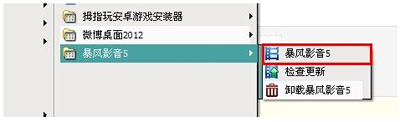
暴风影音截图功能的使用教程
然后用暴风影音来播放影片;
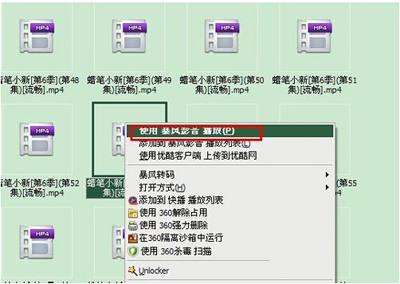
暴风影音截图功能的使用教程
当看到某个瞬间非常想截图留下来的时候,我们可以先按下暂停(不暂停也行,不过不暂停的话,精彩的瞬间会错过哦);

暴风影音截图功能的使用教程
如图,点击暴风工具箱;
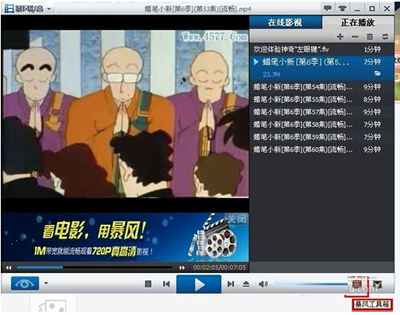
暴风影音截图功能的使用教程
然后点击“截图”,搞定。然后我们去到播放器提示的路径就可以找到该截图了!
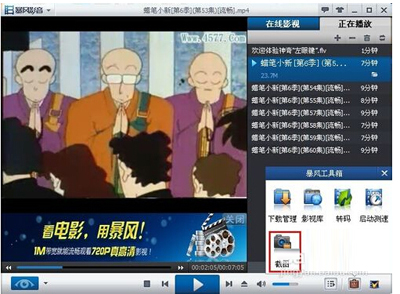
暴风影音截图功能的使用教程
【暴风影音直接截图截取屏幕画面功能介绍】相关文章:
